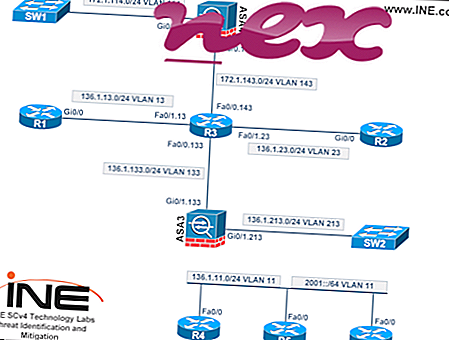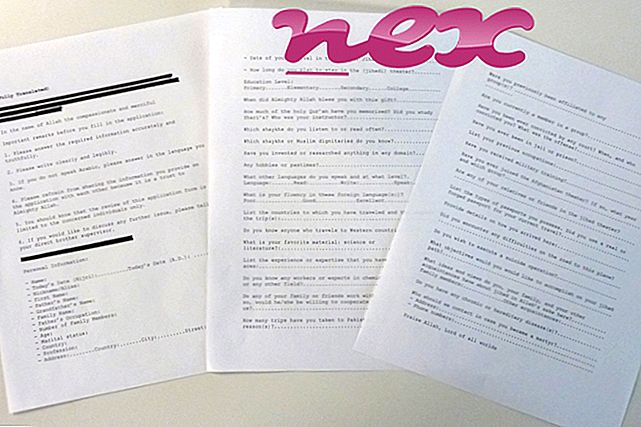Originální soubor SetupAfterRebootService.exe je softwarová součást zvukového ovladače Realtek High Definition Audio Driver od společnosti Realtek .
Realtek HD Audio Driver je rozhraní mezi operačním systémem Windows a Realtek HD Audio Card. SetupAfterRebootService.exe spustí proces, který je spojen s ovladačem zvuku Realtek HD. Toto není nezbytný proces Windows a lze jej deaktivovat, pokud je známo, že způsobuje problémy. Realtek HD Audio Driver je softwarové rozhraní pro Realtek HD Audio, audio čipovou sadu, která používá zvukové kodeky a standardy vyvinuté společností Intel. Realtek HD Audio je nástupcem jejich audio standardu AC'97 pro PC. Během vývojového období bylo známo jako „Azalia“. Většina základních desek Intel obsahuje zvukové čipy od společnosti Realtek.Realtek je tchajwanská fabless polovodičová společnost založená v roce 1987. Realtek zaměstnává více než 2000 lidí, z nichž většina pracuje ve výzkumu a vývoji. Společnost vyrábí a prodává širokou škálu produktů založených na integrovaném obvodu po celém světě. Její produkty široce pokrývají komunikační sítě, počítačové periferie a multimédia. Realtek v současné době sídlí ve vědeckém parku Hsinchu, Hsinchu na Tchaj-wanu.
Přípona .exe v názvu souboru označuje soubor exe cutable. Spustitelné soubory mohou v některých případech poškodit váš počítač. Proto si prosím přečtěte níže, abyste se sami rozhodli, zda je SetupAfterRebootService.exe v počítači trojský kůň, který byste měli odebrat, nebo zda se jedná o soubor patřící k operačnímu systému Windows nebo důvěryhodné aplikaci.

Proces známý jako SetupAfterRebootService patří do softwaru SetupAfterRebootService nebo SetupARService od Realtek Semiconductor (www.realtek.com.tw).
Popis: SetupAfterRebootService.exe není pro operační systém Windows nezbytný a způsobuje relativně málo problémů. SetupAfterRebootService.exe je umístěn v podsložce "C: \ Program Files (x86)" nebo někdy ve složce C: \ Windows - běžné je C: \ Program Files (x86) \ Realtek \ Audio \ . Známé velikosti souborů v systému Windows 10/8/7 / XP jsou 10 752 bajtů (65% všech výskytů) nebo 24 576 bajtů. Jedná se o službu SetupARService.
Program nemá žádné viditelné okno. SetupAfterRebootService.exe není systémový soubor Windows. Neexistuje žádný popis programu. SetupAfterRebootService.exe se zdá být komprimovaný soubor. Proto je technická bezpečnost 40% nebezpečná .
Důležité: Některé malware maskuje sám sebe jako SetupAfterRebootService.exe, zejména pokud je umístěn ve složce C: \ Windows nebo C: \ Windows \ System32. Proto byste měli v počítači zkontrolovat proces SetupAfterRebootService.exe a zjistit, zda se jedná o hrozbu. Doporučujeme Security Task Manager pro ověření zabezpečení vašeho počítače. Toto byl jeden z nejlepších stažení časopisu The Washington Post a PC World .
Čistý a uklizený počítač je klíčovým požadavkem, jak se vyhnout problémům s SetupAfterRebootService. To znamená spuštění prověřování na malware, čištění pevného disku pomocí 1 cleanmgr a 2 sfc / scannow, 3 odinstalování programů, které již nepotřebujete, kontrola programů Autostart (pomocí 4 msconfig) a povolení automatické aktualizace Windows '5. Vždy nezapomeňte provádět pravidelné zálohy nebo alespoň nastavit body obnovení.
Pokud narazíte na skutečný problém, zkuste si vzpomenout na poslední věc, kterou jste udělali, nebo na poslední věc, kterou jste nainstalovali, než se problém objevil poprvé. Pomocí příkazu 6 resmon identifikujte procesy, které způsobují váš problém. Dokonce i pro vážné problémy, raději než přeinstalaci systému Windows, je lepší provést opravu instalace nebo, pro Windows 8 a novější verze, vykonat příkaz 7 DISM.exe / Online / Cleanup-image / Restorehealth. To vám umožní opravit operační systém bez ztráty dat.
Abychom vám pomohli analyzovat proces SetupAfterRebootService.exe v počítači, ukázaly se jako užitečné následující programy: Správce úloh zabezpečení zobrazuje všechny spuštěné úlohy systému Windows, včetně zabudovaných skrytých procesů, jako je monitorování klávesnice a prohlížeče nebo položky automatického spuštění. Jedinečné hodnocení bezpečnostních rizik naznačuje pravděpodobnost, že tento proces bude potenciálním spywarem, malwarem nebo trojským koněm. B Malwarebytes Anti-Malware detekuje a odstraňuje spací spyware, adware, trojské koně, keyloggery, malware a sledovače z pevného disku.
Související soubor:
wirelesskb850notificationservice.exe adblockplus.dll adeck.exe SetupAfterRebootService.exe sbamtray.exe makecab.exe tbmyas.dll workspaceupdate.exe sentinel.sys málo transparentnosti.exe bshelpcs.exe